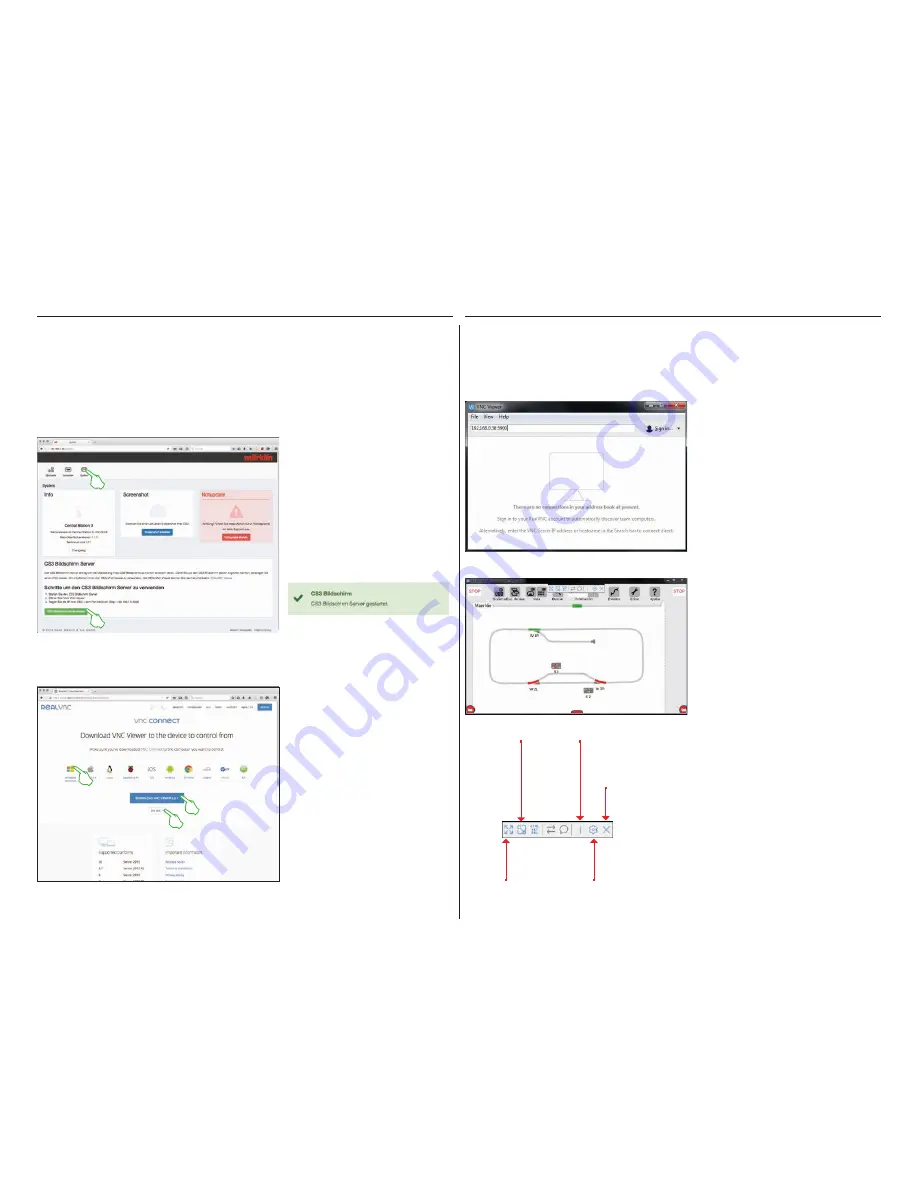
36
Maneje su CS3 desde los más distintos dispositivos, desde un PC o un Mac hasta el control inalámbrico desde
su tableta o teléfono inteligente en Android o iOS. Esta flexibilidad es posible gracias al servidor de pantallas de
la CS3 que proporciona la interfaz de usuario de la CS3 vía Internet.
Para arrancar el servidor de pantallas de la CS3, en primer lugar invoque la interfaz de web de la CS3. Para tal
fin, puede utilizar cualquier navegador de Internet. En la página anterior se describe con detalle cómo puede
acceder a la interfaz de web.
Para poder acceder al servidor de pantallas
de la CS3 actualmente activo desde su
unidad de control, necesita un VNC-Viewer
(Visualizador para navegación o redes
virtuales). Märklin recomienda utilizar el
RealVNC Viewers. Puede descargarlo en
https://www.realvnc.com/download/viewer/
para todas las plataformas habituales (ima-
gen izquierda). En este sitio web, seleccione
la plataforma correspondiente haciendo clic
con el ratón. Directamente bajo del botón
azul de Descarga tiene a su disposición
otras opciones, en función de la plataforma
elegida. P. ej., para Windows puede elegir
entre una versión del programa para 32 y
una para 64 bits.
Acto seguido, haga clic en la interfaz de
web en el área superior de la página en la
opción “Sistema”. Acto seguido, se abre
la visualización mostrada a la izquierda.
Ahora, arranque el servidor de pantallas
de la CS3 haciendo clic en el botón de
activación “Arrancar servidor de panta-
llas de la CS3” en el margen inferior de
la página. En el vértice inferior derecho
de la pantalla se muestra el siguiente
mensaje en color verde:
La instalación del RealVNC Viewer varía considerablemente en función de las distintas plataformas, debido
a las características del sistema. Por este motivo, deberá comprender que aquí no se pueden describir los
distintos procesos de instalación. En su lugar, consulte los documentos de ayuda y referencia correspondien-
tes a su plataforma.
Después de arrancar el programa, el RealVNC
Viewer espera a que usted introduzca la
dirección IP del servidor de pantallas de la
CS3. Se trata de la misma dirección IP con la
cual usted ha invocado previamente también
la interfaz web de su CS3. Además, debe com-
plementar esta dirección IP con la dirección de
puerto 5900. Por ejemplo, si su dirección IP es
“192.168.0.38”, deberá introducir en el RealVNC
Viewer “192.168.0.38.5900”. Confirme a conti-
nuación los datos introducidos. En la imagen
izquierda se muestra, por ejemplo, el RealVNC
Viewer para Windows.
Directamente después de la introducción
o de la confirmación de la dirección IP y
puerto correctos, la ventana del programa
muestra el contenido de su pantalla CS3:
Puede controlar inmediatamente la CS3, en
función del dispositivo con el ratón o tocan-
do con los dedos como en la CS3.
Mediante la barra de iconos del margen superior
de la ventana de programa puede cambiar a los
distintos modos de visualización así como realizar
configuraciones detalladas. A la izquierda se
muestra la barra de iconos en Windows.
Importante: El RealVNC Viewer varía en cuanto al
manejo táctil habitual en los teléfonos inteligen-
tes y tabletas: La posición del puntero del ratón
se modifica con el dedo, con lo cual se logra un
control más exacto. Acto seguido, la yema del
dedo ejecuta una acción por el método habitual
en la posición del puntero del ratón.
Activación y desac-
tivación del modo
pantalla completa.
Abrir el menú-
Propiedades.
Abrir la
pantalla
completa al
tamaño de
la pantalla.
Visualización de
informaciones de
conexión.
Salir de la
conexión.
Arranque del servidor de pantallas de la CS3
Descarga del software de visualización
Arranque del software de visualización
Servidor de pantallas de la CS3
Summary of Contents for Central Station 3
Page 2: ... 1 Central Station 3 ...
Page 9: ... 8 Fahren Lokliste Funktionen schalten Loks bearbeiten ...
Page 16: ... 15 Artikelliste bearbeiten Magnetartikel anlegen sortieren schalten ...
Page 21: ... 20 Gleisstellbild bearbeiten Gleisartikel positionieren drehen verbinden ...
Page 32: ... 31 Systemeinstellungen Anpassung des Systems Systeminformationen ...
Page 41: ... 1 Central Station 3 ...
Page 48: ... 8 Running Locomotives Locomotive List Switching Functions Editing Locomotives ...
Page 55: ... 15 Editing the Item List Setting Up Sorting Switching Solenoid Items ...
Page 60: ... 20 Editing the Track Diagram Control Screen Positioning Rotating Connecting Track Items ...
Page 67: ... 27 Creating and Editing Events Creating Routes Programming and Switching Procedures ...
Page 71: ... 31 System Settings Adjusting the System System Data ...
Page 80: ... 1 Central Station 3 ...
Page 87: ... 8 Conduite Liste des locomotives Activer des fonctions Modifier des locomotives ...
Page 94: ... 15 Modifier la liste des articles Créer trier commuter des articles électromagnétiques ...
Page 99: ... 20 Modifier le TCO Positionner faire pivoter relier des articles de voie ...
Page 110: ... 31 Paramètres système Adaptation du système Informations système ...
Page 119: ... 1 Central Station 3 ...
Page 126: ... 8 Rijden Loclijst Functies schakelen Locs bewerken ...
Page 133: ... 15 Artikelenlijst bewerken Magneetartikelen invoeren sorteren schakelen ...
Page 138: ... 20 Seinpaneel bewerken Railartikelen positioneren draaien verbinden ...
Page 145: ... 27 Gebeurtenissen maken en bewerken Rijwegen aanmaken Aflopen programmeren en schakelen ...
Page 149: ... 31 Systeeminstellingen Aanpassing van het systeem Systeeminformatie ...
Page 158: ... 1 Central Station 3 ...
Page 165: ... 8 Viaggiare Elenco locomotive Commutare funzioni Elaborare locomotive ...
Page 172: ... 15 Elaborare un elenco di apparati Aggiungere ordinare commutare apparati elettromagnetici ...
Page 188: ... 31 Impostazioni di sistema Adattamento del sistema Informazioni sul sistema ...
Page 197: ... 1 Central Station 3 ...
Page 204: ... 8 Conducción Lista de locomotoras Conmutar funciones Editar locomotoras ...
Page 211: ... 15 Editar lista de artículos Crear ordenar conmutar artículos magnéticos ...
Page 216: ... 20 Editar el esquema de mando de agujas Posicionamiento giro conexión de artículos de vía ...
Page 223: ... 27 Crear y editar eventos Crear itinerarios programar y conmutar secuencias ...
Page 227: ... 31 Configuración del sistema Adaptación del sistema Informaciones del sistema ...


















